※今回導入の仕方を説明する4d skinの配布元 https://www.youtube.com/@minersrk
※サムネイルのスクリーンショットは今回導入するスキンの画像です。
※スキンの内容はミュータントモブ、バニラモブ、ブロックが主なスキン内容です。
こんにちは、ザキです。
今回はサムネイルの画像の4d skinの入れ方を説明します。
まずこの4d skinをダウンロードしてください。 ↓↓↓↓↓↓↓↓↓↓↓↓ https://www.mediafire.com/file/g40klnnh20rd8an/285__MOB_skins_EXT_%25281%2529-1.zip/file
ダウンロードした4d skinのzip.fileを「すべて展開」を押してください。
そしてpersonaの中に入っているものをmanifest.json以外すべてコピーしておきましょう。
そしたら「Windows+r]をおしたらでてきたやつにappdataと書いてAppData/Local/Packages/Microsoft.MinecraftUWP_8wekyb3d8bbwe/LocalState/premium_cache/skin_packs/
の順でファイルを開いてください。
そうしたら、party_iron_golemとファイルの検索をして、そこにでてきたスキンを右クリックで、ファイルの場所を開く と出てきたらそこを押してください。
そうすれば1st Birthday Skin Pack のファイルが開けます。
そしたらその「1st Birthday Skin Pack」の中に入っているものをmanifest.json以外すべて削除してさきほどコピーしたpersonaの中のものを入れましょう。
そしたら、Minecraftを起動して「1周年記念パック」が今回入れた4dスキンに置き換わっていたら成功です。
わからない部分があったら、コメントで気軽に質問してください。できる限りこたえたいと思います。

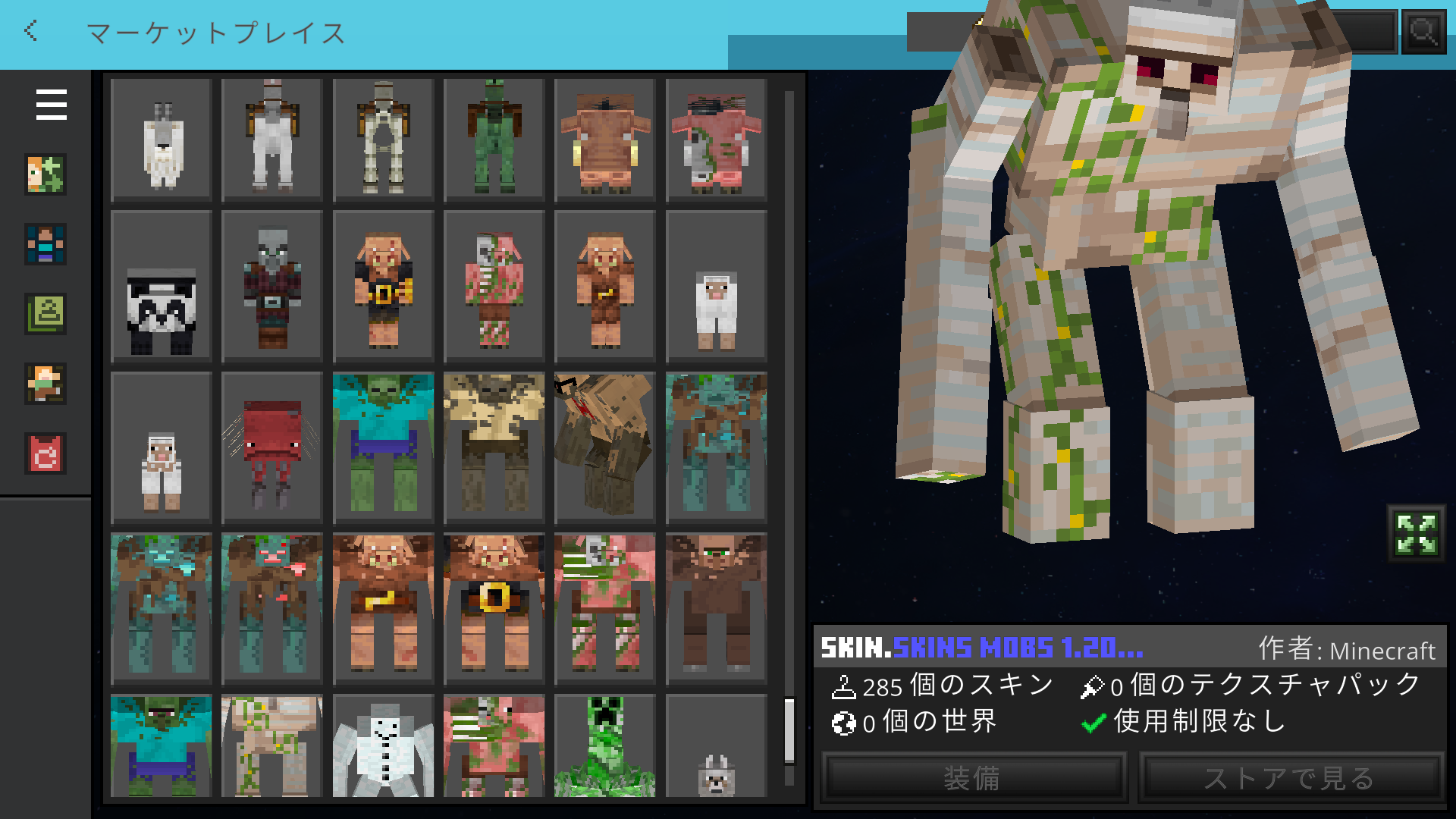

コメント
これには元の1周年スキンパックは入ってますか?
入っていません。上書きという形でやるので1周年スキンパックはなくなります。
配布されているスキンパックによります。まぁ上書き元のスキンが含まれた物は見た事ありませんが。
スキンの反映に時間がかかる可能性があります
※物によります
iPadでWindows+r?みたいなのが無いんですけどどうしたらいいですかね
こちらの記事はWindows用の導入方法となっております。
premium_cacheを見つけてください
jsonファイルは上書きしますか?
これは、マケプレで配布されてるものですか?
違うならURL教えてください。お願いします。(;’∀’)
がんばってさがしてもできないからスキンが原因?( ;∀;)
できなかったです、
わななだだな
できない
このうそっぱち
信じてたのに
そのコメントはよくないと思われます。
少なくとも私はできました。
事前にマイクラのマーケットプレイスにある、1周年記念パックをダウンロードしてください。
%%https://github.com/oasoobi/SkinInjector/releases/download/1.1/skininjector.zip%%
このリンクに飛んで、skininjectorをダウンロードします。そうすれば、ウイルス警告が出てくる場合もありますが、無視して、ダウンロードしてください。そして、zipファイルをダウンロード出来たら、展開して、の中にある、skininjector.exeというものを開いてください。そしたら、skininjectorがでてくると思います。 そして、1st Birthday Skin Packを選択してください、そしてpersonaを選択というボタンがあります。そこを押したら、エクスプローラーが開くと思います。そして、285 MOB skins EXT (1)のなかのpersonaを選択してください。そしたら、Inject!というボタンが青くなってると思います。そして「処理が成功しました」というのが出てきたら、成功です!それは消して大丈夫です。そして、マイクラを起動して、1周年記念パックを開いてみると4Dスキンがインポートされてると思います。
ブログを投稿してみてはいかがでしょうか?
こちらは他人のブログですので、投稿者の迷惑になるかと思われます。
スキンが反映されるまで一週間~一か月ほどかかる場合があります。
私の場合は三週間かかりました。
ロード中になります
どうしたらいいですか